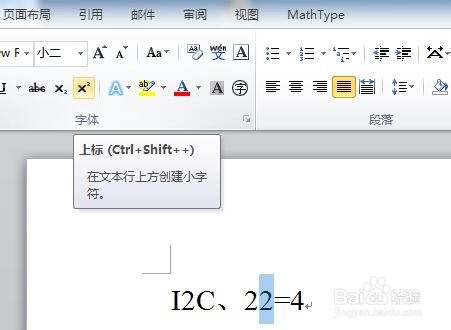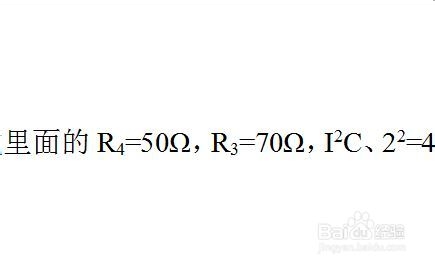毕业论文之Word怎样添加上标下表
1、选中您需要设置下标的数字或字符,如图所示R4的“4”或R3的“3”
2、在开始菜单下找到两个“X2”的标志,先介绍下标的设置,选择要设置的下标后,点击图片中2在X下方的按钮
3、如下图,R4的下标设置成功!!!
4、接下来我们讨论设置上标的步骤,步骤同上,选中需要标记的数字或字符
5、在开始菜单下找到2在X上方的按钮,点击设置
6、设置成功后的效果如图所示
声明:本网站引用、摘录或转载内容仅供网站访问者交流或参考,不代表本站立场,如存在版权或非法内容,请联系站长删除,联系邮箱:site.kefu@qq.com。